Kā lietot Apple Health lietotni
Kas jāzina
- Lietotnes Health iestatīšana: dodieties uz Veselības profils > Rediģētun pēc tam ievadiet savus datus.
- Atrodiet lietotnes, ko izmantot kopā ar lietotni Health: dodieties uz Profils > Privātums > Lietotnes un atlasiet lietotni, lai skatītu datus, ko tā var kopīgot.
Šajā rakstā ir paskaidrots, kā iestatīt un izmantot lietotni Apple Health, lai izsekotu jūsu vingrinājumiem, svaram un pārvaldītu to hroniskas slimības, uzlabot miegu vai veikt citas ar veselību saistītas darbības iPhone tālrunī ar iOS 8 vai augstāks.
Kā iestatīt Apple Health lietotni
Lai sāktu lietot lietotni Apple Health, pievienojiet tai nedaudz datu par sevi. Lai to izdarītu, veiciet tālāk norādītās darbības.
Atveriet Veselība lietotni un augšējā labajā stūrī pieskarieties profila ikonai.
Krāns Sīkāka informācija par veselību.
-
Krāns Rediģēt lai aizpildītu datus šajā ekrānā.
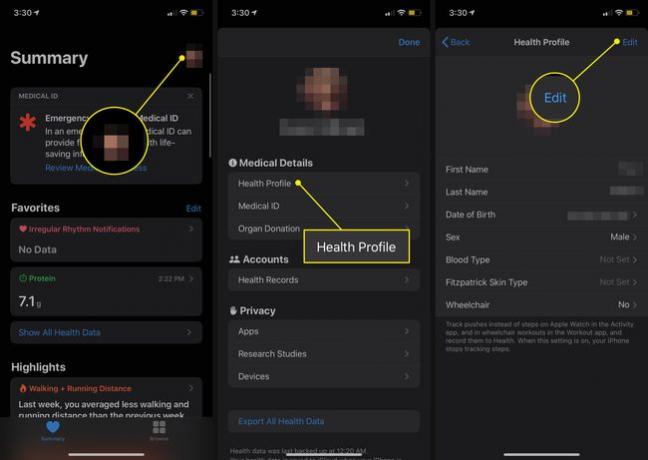
Kad esat pabeidzis, pieskarieties Gatavs.
Kā koplietot datus ar lietotni Health
Kad tas ir izdarīts, jums vajadzētu arī noskaidrot, vai jums ir kādas lietotnes, kas var koplietot datus ar lietotni Health. Lai to izdarītu, veiciet tālāk norādītās darbības.
Lielākajā daļā veselības lietotņu sadaļu ir ietverti ieteikumi lietotnēm, kuras var izsekot šajā sadaļā ietvertajiem datiem. Noderīgus ieteikumus varat atrast ekrāna Kopsavilkums apakšdaļā vai izpētot visas iespējas no Pārlūkot > Veselības kategorijas.
Augšējā labajā stūrī atlasiet profila ikonu.
Ritiniet uz leju līdz Privātums sadaļu un atlasiet Lietotnes lai tālrunī skatītu programmas, kas ir saderīgas ar veselību. Pieskarieties kādam, lai skatītu tā opcijas.
-
Nākamajā ekrānā tiek parādīts, kādus datus lietotne var nosūtīt pakalpojumam Health, un lietotnēm, kas to atbalsta, kādus datus lietotne var nolasīt no pakalpojuma Health. Pārvietojiet slīdņus uz ieslēgtu/zaļu opcijām, kuras vēlaties iespējot.

Ja koplietošanas avots nav redzams, atveriet attiecīgās lietotnes vai ierīces iestatījumus un iespējojiet atļaujas sniegt datus lietotnei Health.
Izmantojiet Apple veselības kopsavilkuma skatu
Atverot lietotni Health, tā pēc noklusējuma tiek iestatīta uz Kopsavilkums cilne, kas sadalīta divās galvenajās sadaļās: Izlase un Izceļ.
Sadaļā Izlase tiek rādīti dati, kurus atzīmējāt ar zvaigznīti, lai tiem ātri piekļūtu. Sadaļā Svarīgākie ir apkopoti jaunākie pašreizējās dienas aktivitāšu dati (un visas iepriekšējās dienas, nedēļas, mēneši un gadi, par kuriem jums ir dati).
Precīzi šeit parādītie dati ir atkarīgi no datiem, ko saņemat no dažādām lietotnēm un veselības ierīcēm. Šeit uzskaitīti izplatītākie datu veidi:
- Soļi staigāja dienu.
- Aktivitātes zvana no lietotnes Apple Watch Activity.
- Kāpa pa kāpnēm.
- Vingrojuma minūtes.
- Uzmanīgas minūtes, kas pavadītas meditējot.
- Sirdsdarbības ātruma dati.
Praktiski katrai lietotnes Health daļai un visiem tajā izsekotajiem datiem ir viena un tā pati opciju kopa vēsturisko datu skatīšanai un diagrammu veidošanai. Tādējādi šajā sadaļā aprakstītās funkcijas attiecas uz visu lietotni visās cilnēs.
Varat skatīt sīkāku informāciju par jebkuriem datiem, kas tiek parādīti lapā Kopsavilkums skatīt, pieskaroties tai. Kad to darāt, dati par vienumu, kuram pieskārāties, tiek parādīti kā diagramma un cipari. Varat skatīt visus savus datus par šo vienumu, kas ir saglabāts lietotnē pēc dienas, nedēļas, mēneša vai gada, pieskaroties D, W, M, vai Y pogas ekrāna augšdaļā.
Šis ekrāns piedāvā arī citas iespējas:
- Pievienot pie favorītiem: pieskarieties Zvaigzne ikonu, lai atzīmētu šos datus kā iecienītākos un parādītos augšdaļā Kopsavilkums cilne.
- Rādīt visus datus: pieskarieties šim, lai skatītu visus šīs kategorijas datus, kas tiek glabāti lietotnē, un detalizēti izpētītu, kā un kad tie tika ierakstīti.
- Datu avoti un piekļuve: pieskarieties šim, lai skatītu visas lietotnes un ierīces, kas reģistrē datus, kas izmantoti šīs kopsummas iegūšanai.
- Vienības: ja datu daļu var parādīt vairākās vienībās (piemēram, pastaigu attālumu var parādīt kā jebkuru jūdzes vai kilometri), pieskarieties šim un izdariet savu izvēli.
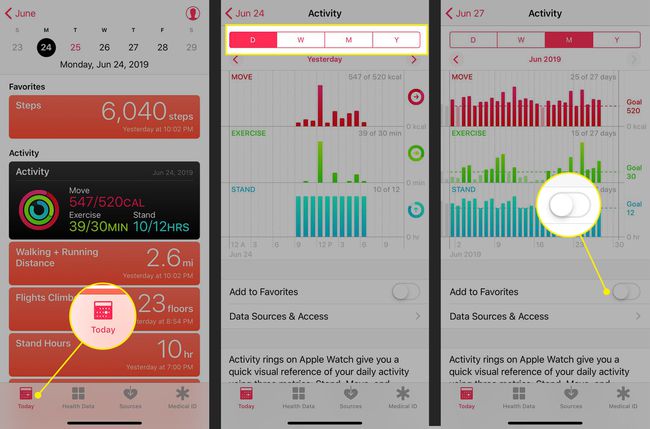
Vai vēlaties pievienot datus, kas vēl netika izsekoti (piemēram, treniņš, kuru aizmirsāt reģistrēt)? Datu tipa ekrānā pieskarieties Pievienot datus augšējā labajā stūrī un pievienojiet datumu, laiku un datus, un pēc tam pieskarieties Pievienot.
Izmantojiet Apple Health pārlūkošanas skatu
Kamēr Kopsavilkums cilne izseko jūsu darbību, Pārlūkot cilnē ir iekļauta meklēšanas cilne un informācija par veselību Veselības kategorijas piemēram, aktivitātes, apzinātība, uzturs un miegs.
Vai vēlaties izsekot miega datiem, nepērkot aparatūras piederumus? Var palīdzēt lietotnes Pulkstenis funkcija Bedtime, kas tiek piegādāta kopā ar iPhone. Apskatiet šo Apple rakstu kā iestatīt un lietot gulētiešanas laiku.
Citas sadaļas Veselības kategorijas trase:
- Ķermeņa mērījumi: Tas ietver augumu, svaru un ķermeņa masas indeksu.
- Cikla izsekošana: šis rīks izseko menstruālo ciklu un saistītos datus. No plkst iOS 13, lietotnei Health ir iebūvēts atbalsts šim nolūkam, tāpēc jums nav nepieciešamas papildu programmas.
- Vitals: Izsekotie dzīvības rādītāji ietver asinsspiedienu, ķermeņa temperatūru, glikozes līmeni asinīs un sirdsdarbības ātrumu.
- Citi dati: šajā visaptverošajā kategorijā ietilpst glikozes līmenis asinīs un tādas preces kā insulīna ievadīšana un alkohola saturs asinīs.
Lietotne Health aprēķina jūsu ķermeņa masas indeksu (ĶMI). Dodieties uz sadaļu Ķermeņa izmēri un pievienojiet savu augumu un svaru. Pēc tam dodieties uz Ķermeņa masas indekss un pieskarieties Pievienot datus. Jūsu aprēķinātais ĶMI ir iepriekš iestatīts. Lai to ierakstītu, pieskarieties Pievienot.
The Veselības kartes un Sirds cilnes Pārlūkot sadaļas piedāvā šādas funkcijas:
- Veselības kartes: ja jūsu ārsts, slimnīca vai cits veselības aprūpes sniedzējs izmanto elektronisko veselības ierakstu (EHR) sistēmu, kas ir saderīga ar Apple Healthkit ietvaru, un ja jums ir iOS 11.3 vai jaunāka versija, izveidojiet savienojumu ar to šeit un lejupielādējiet savus medicīniskos ierakstus. Izpildiet ekrānā redzamos norādījumus un piesakieties savā kontā, lai piekļūtu saviem ierakstiem, ja tie ir pieejami. Pārbaudiet Apple vietni lai redzētu, vai jūsu veselības aprūpes sniedzējs to atbalsta.
- Sirds: iegūstiet datus par savu sirdsdarbības ātrumu, elektrokardiogrammu (EKG), asinsspiedienu un citus galvenos datus no sirdsdarbības monitora, Apple Watch Series 4 vai citas ierīces. Lai uzzinātu vairāk par EKG veikšanu, izmantojot Apple Watch, izlasiet Kā lietot Apple Watch EKG.
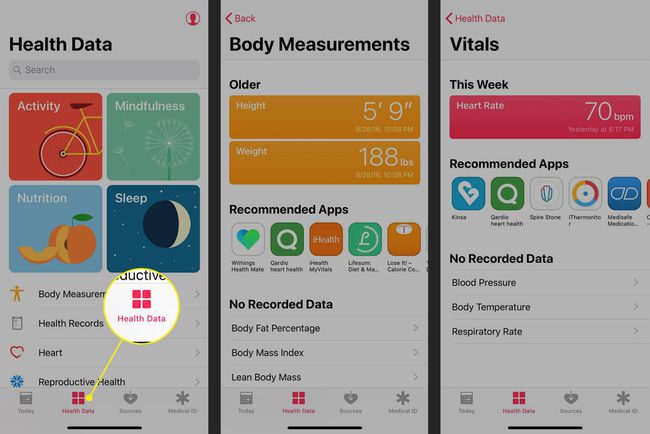
Pārvaldiet Apple Health App datu avotus
Savā profilā varat skatīt visas lietotnes un ierīces, kas sūta datus uz lietotni Health. Papildus pašlaik izmantotajām lietotnēm un ierīcēm tas var ietvert visus iepriekšējos iPhone tālruņus, Apple Watches un citas ierīces, kas jebkad ierakstīja lietotnes datus.
Jūs nevarat pievienot vai noņemt avotus no šīs lietotnes sadaļas. Tā vietā varat padarīt lietotni neaktīvu vai dzēst datus no ierīces, veicot tālāk norādītās darbības.
Pieskarieties profila ikonai un atlasiet lietotni no Privātums > Lietotnes un pārvietojiet slēdzi uz Izslēgts pozīcija visās kategorijās, lai novērstu piekļuvi.
Lai noņemtu datus no ierīces, atlasiet to no Privātums > Ierīces un pieskarieties Dzēst visus datus no ierīces nosaukums. Uznirstošajā logā pieskarieties Dzēst.
Lai noņemtu aparatūras ierīci, pieskarieties ierīcei, pēc tam pieskarieties Dzēst visus datus. Uznirstošajā logā pieskarieties Dzēst.
IPhone nodrošina īpašas un efektīvas veselības datu privātuma kontroles iespējas, izmantojot lietotnē Iestatījumi iebūvētās konfidencialitātes opcijas. Lai uzzinātu, kā izmantot šīs funkcijas, lai aizsargātu savus datus, izlasiet Kā aizsargāt jūsu iPhone tālrunī saglabāto privāto informāciju.
Izmantojiet Apple Health App medicīnisko ID
Pēdējais Apple Health lietotnes elements ir medicīnas ID. Šis ir neatliekamās palīdzības medicīnisko datu digitālais ekvivalents, ko pirmās palīdzības sniedzēji un citi var izmantot situācijās, kad nevarat sniegt šo galveno informāciju.
Medicīniskajam ID var piekļūt no iPhone Ārkārtas zvanīšanas ekrāns, tādēļ, ja esat nokļuvis negadījumā, tas joprojām ir pieejams. Tas nodrošina pamatdatus, piemēram, jūsu vārdu, dzimšanas datumu, ārkārtas kontaktpersonas, veselības stāvokli, alerģiju un citus datus.
Kā dublēt veselības lietotnes datus
Ir svarīgi dublēt savus veselības datus. Galu galā, ja esat izsekojis savu fizisko slodzi, svaru, cukura līmeni asinīs vai citus veselības datus par gadu, jūs nevēlaties zaudēt šos datus, jauninot uz jaunu iPhone vai atjaunojot savu iPhone no dublējums.
Varat automātiski dublēt savus veselības datus pakalpojumā iCloud. Lai to izdarītu, veiciet tālāk norādītās darbības.
Pieskarieties Iestatījumi lietotni, lai to atvērtu.
Ekrāna augšdaļā pieskarieties savam vārdam.
Krāns iCloud.
-
Pārvietojiet Veselība slīdni uz ieslēgtu/zaļu.
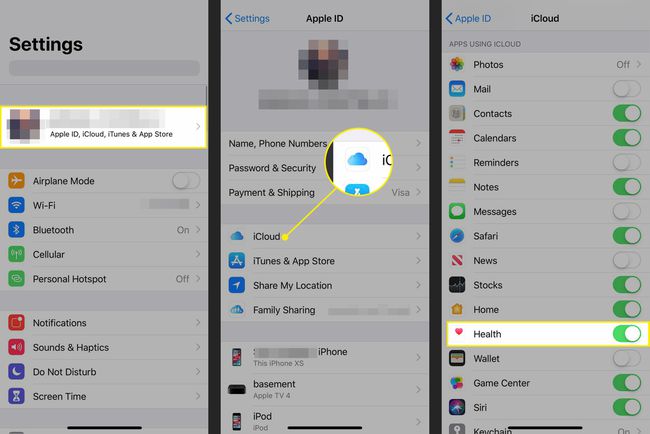
Apple šifrē jūsu veselības datus dublēšanas un pārsūtīšanas laikā uz iCloud. Ja sensitīvu datu dublēšana mākonī rada diskomfortu, dublējiet datus datorā. Uzziniet vairāk, lasot Kā dublēt savu iPhone.
